Individuelle Anpassung der Touchpad-Gesten unter Windows 11
Das Touchpad ist zu einem unverzichtbaren Bestandteil jedes Laptops geworden. Ursprünglich als bloßer Mausersatz gedacht, hat es sich zu einem vielseitigen Werkzeug entwickelt, das eine schnelle Ausführung von Aktionen und eine intuitive Navigation im Betriebssystem ermöglicht. Besitzer eines Windows 11-Laptops mit Gestenunterstützung haben die Möglichkeit, diese Gesten nach ihren individuellen Bedürfnissen zu konfigurieren. Dieser Artikel führt Sie durch die notwendigen Schritte, um die Touchpad-Gesten Ihres Windows 11-Systems anzupassen.
Anpassen der Standard-Touchpad-Gesten in Windows 11
1. Öffnen Sie die Einstellungen-App mit der Tastenkombination „Win + I“ und navigieren Sie im Bereich „Bluetooth & Geräte“ zum Eintrag „Touchpad“, um die entsprechenden Einstellungen anzuzeigen.
2. Im Bereich „Gesten & Interaktion“ finden Sie Optionen zur Anpassung von Drei-Finger- und Vier-Finger-Touchpad-Gesten. Erweitern Sie diese, um die Wisch- und Tippaktionen zu ändern.
3. Sie haben nun die Möglichkeit, die Funktion der Wischbewegung zu ändern. Sie können beispielsweise zwischen Apps und Desktops wechseln, Desktops umschalten und anzeigen oder die Audio- und Lautstärkeregelung steuern.
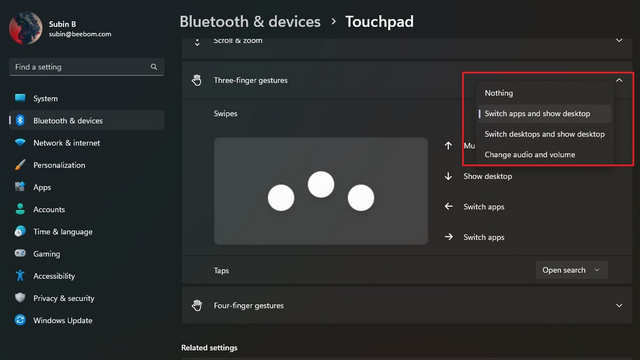
4. Ebenso können Sie die Aktion für das Tippen mit drei Fingern definieren, um die Suche zu aktivieren, das Benachrichtigungscenter zu öffnen, die Medienwiedergabe zu steuern oder es als mittlere Maustaste zu verwenden.
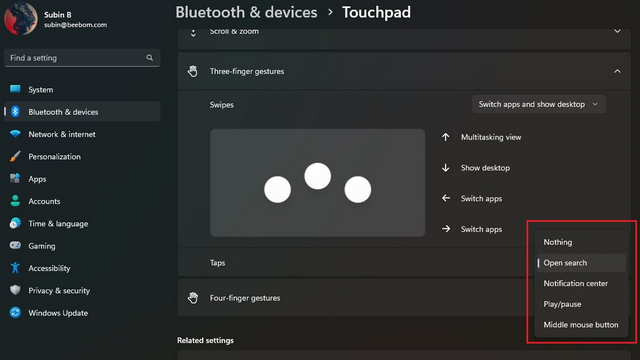
5. Um die Gesten noch detaillierter anzupassen, scrollen Sie nach unten und wählen Sie „Erweiterte Gesten“.
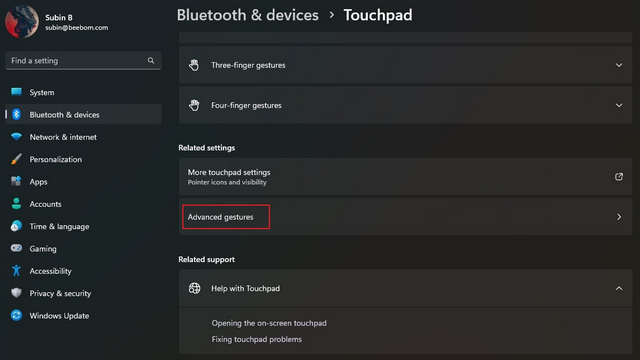
6. Hier können Sie die Drei- und Vier-Finger-Gesten für Tipp- und einzelne Wischaktionen individuell konfigurieren. Wählen Sie diejenigen aus, die Sie am häufigsten verwenden, um ein effizientes und komfortables Bedienerlebnis zu erzielen.
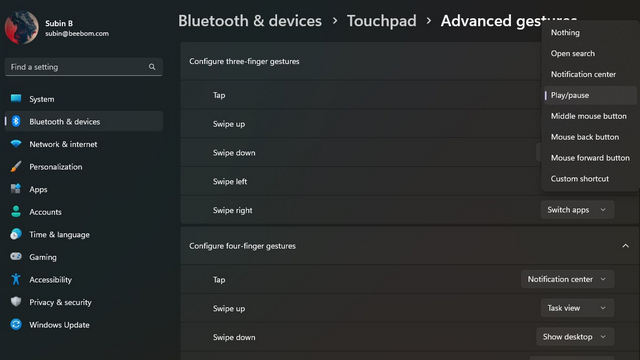
Ändern der Touchpad-Empfindlichkeit in Windows 11
1. Um die Empfindlichkeit Ihres Touchpads zu verändern, öffnen Sie erneut die Einstellungen unter „Bluetooth & Geräte -> Touchpad“. Erweitern Sie den Bereich „Taps“ und klicken Sie auf das Dropdown-Menü neben „Touchpad-Empfindlichkeit“.
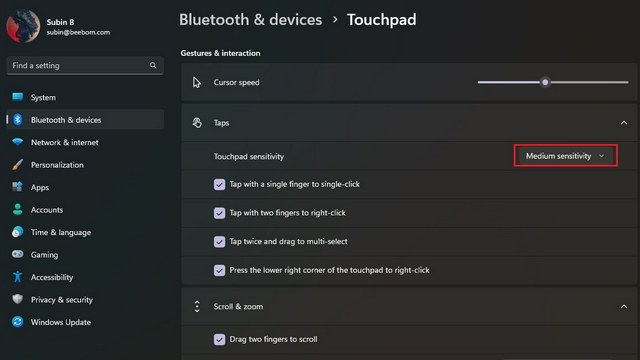
2. Wählen Sie nun die gewünschte Empfindlichkeit, basierend auf Ihrer bevorzugten Berührungsreaktion. Die verfügbaren Optionen sind „Höchste Empfindlichkeit“, „Hohe Empfindlichkeit“, „Mittlere Empfindlichkeit“ und „Niedrige Empfindlichkeit“. Während Sie sich in diesem Menü befinden, können Sie auch die Einstellungen für das Scrollen und Zoomen anpassen, um die Scrollrichtung und die Pinch-to-Zoom-Funktion zu optimieren.
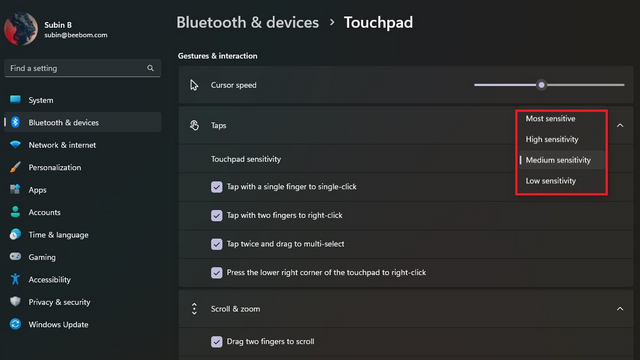
Zurücksetzen der Touchpad-Gesten in Windows 11
1. Falls Sie durch die vielen Anpassungen den Überblick verlieren, können Sie die Gesten jederzeit auf die Standardeinstellungen zurücksetzen. Öffnen Sie dafür erneut die Einstellungen unter „Bluetooth & Geräte -> Touchpad“ und erweitern Sie den Touchpad-Bereich.
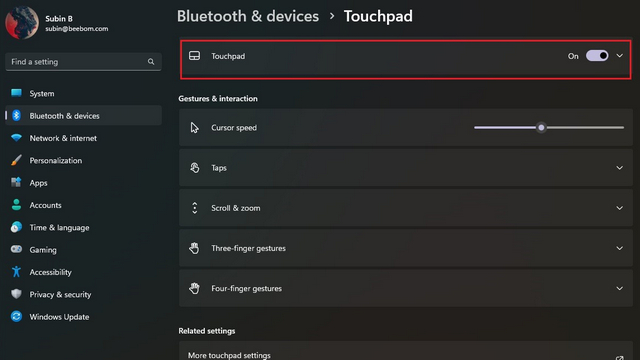
2. Klicken Sie auf die Schaltfläche „Zurücksetzen“ neben „Touchpad-Einstellungen und -Gesten auf Standard zurücksetzen“. Windows 11 setzt nun alle von Ihnen vorgenommenen Änderungen an den Touchpad-Gesten zurück und stellt die Standardkonfiguration wieder her.
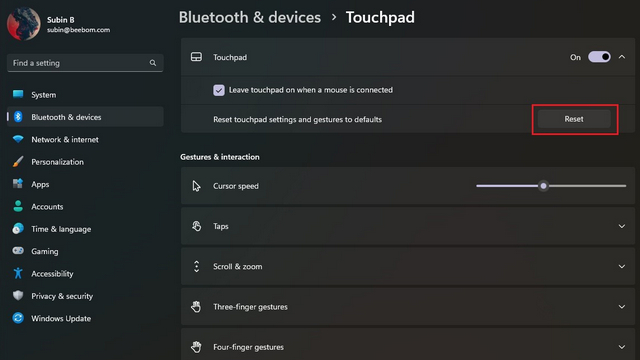
Fazit zur Anpassung der Touchpad-Gesten in Windows 11
Sie haben nun gelernt, wie Sie die Touchpad-Gesten unter Windows 11 individuell anpassen können. Nutzen Sie die Flexibilität der erweiterten Gesten, um benutzerdefinierte Verknüpfungen zu erstellen und Ihre Produktivität zu steigern. Sollten Sie sich in den Einstellungen verirrt haben, können Sie jederzeit die Standardeinstellungen wiederherstellen. Wenn Sie auch das Startmenü von Windows 11 anpassen möchten, finden Sie in unserer verlinkten Anleitung weitere Informationen. Wir bieten auch Anleitungen, die Ihnen helfen, den Standard-Downloadspeicherort und den Ordner für Screenshots zu ändern. Weitere Artikel zu Windows 11